Origin es tu plataforma de juego y tienes muchas razones por las que deberías saber cómo desinstalar Origin Client en Mac. En la parte 1 de este artículo, revisaremos en detalle algunos de los problemas que pueden obligarlo a eliminar el kit de herramientas. En la parte 2, pasaremos directamente al procedimiento manual en el que destacaremos dos de las opciones que también necesita para probar y obtener lo mejor que ofrece el mercado.
Por último, veremos Mac Cleaner, que es un poderoso conjunto de herramientas que administra todas las funciones de limpieza de Mac con un mínimo esfuerzo. La elección de la opción depende de lo que tenga a mano en ese momento. Además, no hay nada de malo en probar otras opciones disponibles en la interfaz. Lea el anuncio para conocer más detalles.
Parte #1: ¿Por qué desinstalar Origin en Mac?Parte #2: Cómo desinstalar Origin Client en Mac usando FinderParte #3: Cómo desinstalar Origin Client en Mac usando Mac CleanerConclusión
Parte #1: ¿Por qué desinstalar Origin en Mac?
Saber cómo desinstalar Origin Client en Mac no significa que no necesites la aplicación por completo. Todo significa que puede haber funcionado mal y la mejor manera es eliminarlo y reinstalarlo para tener una versión actualizada para minimizar el mal funcionamiento.
Además, es posible que tenga una plataforma de juegos diferente con características diferentes pero que sean incompatibles con Origin, en lugar de no tener una plataforma para juegos, preferiría saber cómo desinstalar Origin Client y disfrutar del nuevo kit de herramientas.
Además, es posible que ya no juegues y Origin esté ocupando el espacio del disco duro sin una buena razón. ¿Por qué mantenerlo en el dispositivo Mac? En ese momento, debe limpiar espacio en Mac para aplicaciones más válidas. Siga leyendo y ahora conozca cómo trabajar en ellos.
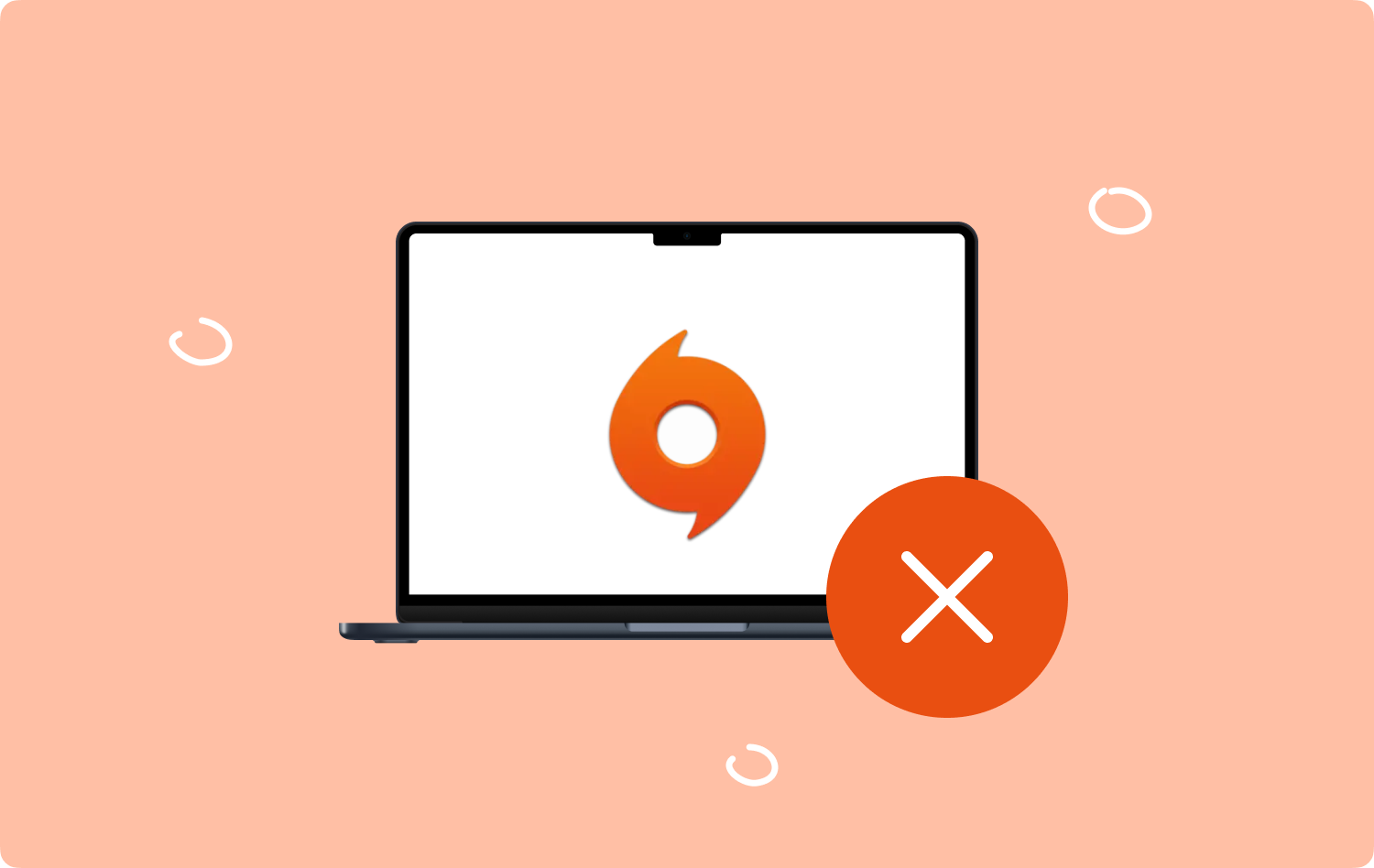
Parte #2: Cómo desinstalar Origin Client en Mac usando Finder
Opción #1: La opción del buscador
Esta es la forma manual que necesita saber como una opción sobre cómo desinstalar Origin Client en Mac. Aunque es engorroso y agotador, es la mejor opción para probar, ya que es el recurso cuando todas las aplicaciones fallan. Sigue leyendo y conoce más detalles:
- Elija el Finder menú en su dispositivo Mac y localice el Solicitud opción que se encuentra en la Biblioteca .
- Elija el Origen entre la lista de la aplicación y aparecerá una lista de todos los archivos vinculados al kit de herramientas.
- Elija los archivos que necesita o todos según la extensión del archivo y resáltelos.
- Haga clic derecho con el resaltado activo y haga clic en "Mover al basurero” para tener los archivos en la carpeta Papelera.
- Abra la carpeta Papelera y elija los archivos una vez más y haga clic en "Vaciar Papelera” para eliminar completamente los archivos del dispositivo Mac.
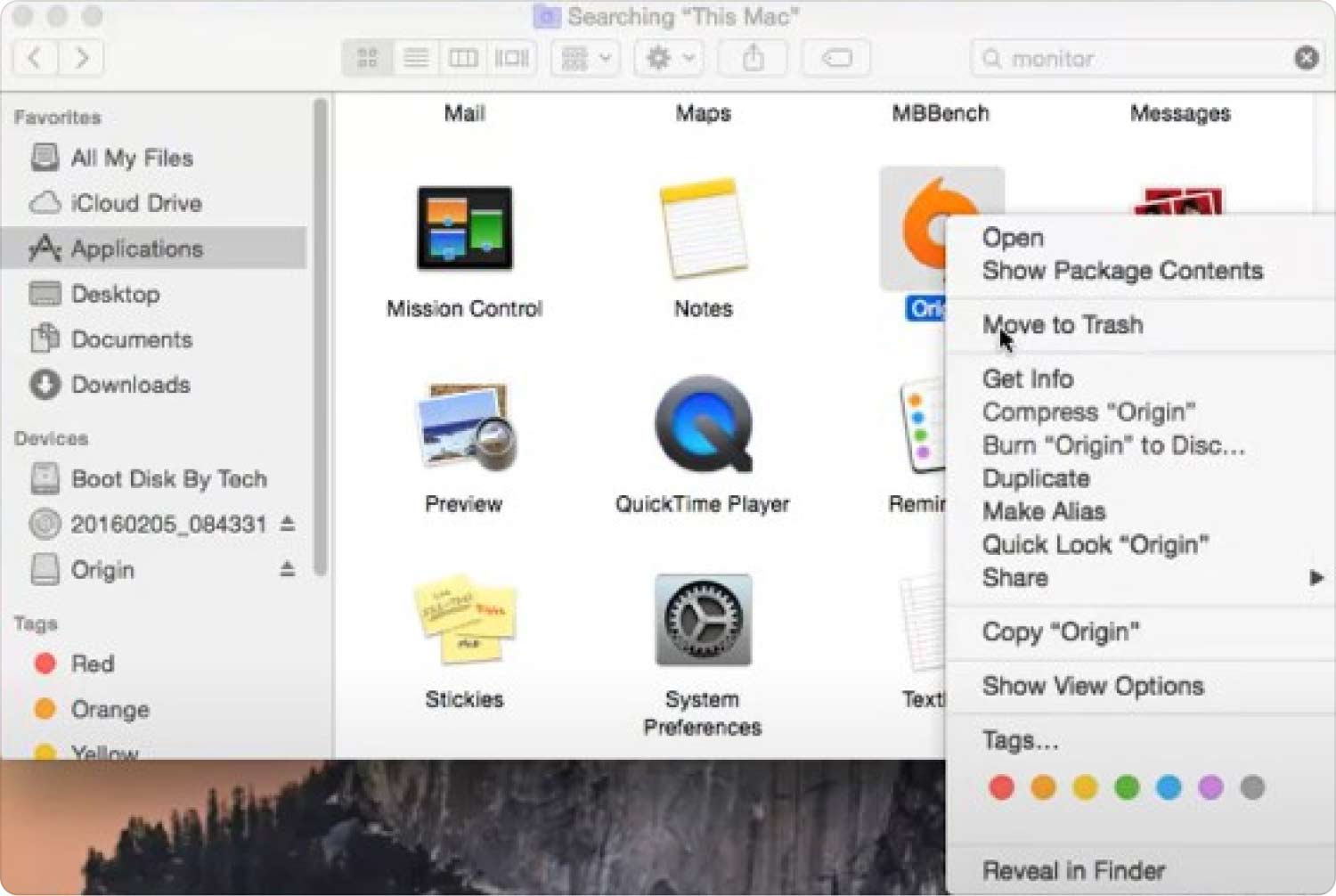
¿No es esa una opción sencilla cuando tienes algunos archivos?
Opción #2: Cómo desinstalar Origin Client en Mac usando el Desinstalador de aplicaciones
El Desinstalador de aplicaciones es la mejor opción cuando se busca reinstalar el kit de herramientas. Aquí está el procedimiento simple sobre cómo desinstalar Origin Client en Mac:
- En su dispositivo Mac, elija la aplicación Origin y resáltela.
- Haga clic derecho con el resaltado activo y haga clic en "Desinstalar.
- Confirme el proceso y espere un icono de notificación de finalización en la interfaz.
¿Necesita experiencia para usar el instalador para eliminar Origin del sistema? Si desea eliminar por completo la aplicación del sistema, es posible que esta no sea la mejor opción, ya que no elimina todos los archivos relacionados vinculados a la aplicación.
Parte #3: Cómo desinstalar Origin Client en Mac usando Mac Cleaner
TechyCub Mac Cleaner es su aplicación preferida para todas las funciones de limpieza de Mac con un mínimo de molestias.
Mac Cleaner
Escanee su Mac rápidamente y limpie los archivos basura fácilmente.
Verifique el estado principal de su Mac, incluido el uso del disco, el estado de la CPU, el uso de la memoria, etc.
Acelera tu Mac con simples clics.
Descargar gratis
Este mejor kit de herramientas de limpieza de Mac viene con una interfaz simple ideal tanto para principiantes como para expertos. Además, protege los archivos del sistema de una eliminación accidental y también viene con algunas características adicionales que incluyen:
- Un Junk Cleaner para eliminar archivos duplicados, archivos residuales y archivos corruptos, entre otros, ejecuta archivos innecesarios en la interfaz.
- Un Desinstalador de aplicaciones para eliminar las aplicaciones en la interfaz que están preinstaladas o están disponibles en App Store.
- Un escáner profundo para escanear, detectar y eliminar los archivos del sistema independientemente de la ubicación de los archivos.
- Un módulo de vista previa para admitir la limpieza selectiva de archivos del sistema.
- No tiene límite en los dispositivos y versiones de Mac, ya sean antiguos o nuevos.
- Viene con un límite de almacenamiento de 500 MB, lo que significa que no tiene que cargar nada en el sistema.
¿Cómo funciona mejor esta aplicación como una opción en cómo desinstalar Origin Client en Mac?
Paso #1: Descargue, instale y ejecute Mac Cleaner en su dispositivo Mac hasta que pueda ver el estado de la aplicación.
Paso #2: Elija el Desinstalador de aplicaciones entre la lista de características que aparecen en la interfaz y haga clic en “Escanear” para iniciar el proceso de escaneo y llegar a tener la lista de los archivos en la interfaz.

Paso #3: Elija los archivos de origen que aparecen en la lista después del escaneo y haga clic en "Fácil” para iniciar el proceso de limpieza hasta que pueda ver el “Limpieza completadaIcono

¿No es esa una versión automatizada que es la mejor opción sobre cómo desinstalar Origin Client?
La gente también Leer 6 formas de corregir el error "iMovie no tiene suficiente espacio en disco" [2023] Cómo borrar la caché de origen: una guía completa 2023
Conclusión
La elección de la opción que viene bien como opción en cómo desinstalar Origin Client en Mac es todo a su discreción. Tiene la libertad de probar y demostrar la funcionalidad del sistema con simples lametones. Además, no es difícil probar otros kits de herramientas además de Mac Cleaner entre la lista de archivos que aparecen en la interfaz.
Cuando desee reinstalar el kit de herramientas, no necesita pasar por el proceso de limpieza integral, sino que solo necesita usar el desinstalador incorporado. El resto es ideal cuando ya no quieres usar el dispositivo.
